- TestLodge-复制要求(1)
- TestLodge-复制要求
- TestLodge-搜索(1)
- TestLodge-搜索
- TestLodge教程
- TestLodge教程(1)
- TestLodge-简介
- TestLodge-简介(1)
- TestLodge-功能
- TestLodge-功能(1)
- 要求 (1)
- 要求(1)
- 要求
- 讨论TestLodge(1)
- 讨论TestLodge
- TestLodge-登录
- TestLodge-登录(1)
- TestLodge-添加项目(1)
- TestLodge-添加项目
- TestLodge-添加用户
- TestLodge-添加用户(1)
- TestLodge-报告
- TestLodge-报告(1)
- TestLodge-仪表板(1)
- TestLodge-仪表板
- TestLodge-注销
- TestLodge-注销(1)
- TestLodge-有用的资源
- TestLodge-有用的资源(1)
📅 最后修改于: 2020-12-03 04:58:12 🧑 作者: Mango
TestLodge具有简单而灵活的“需求”界面。
它允许用户将项目需求结构同步到测试设计结构,作为可追溯性矩阵。
在此界面中,用户可以在“需求”部分中创建,编辑,移动和删除需求详细信息。
可以创建需求并将其导出为CSV,XML和HTML。您还可以跟踪需求可追溯性和测试执行报告。
创建一个新需求
以下是创建需求的步骤。
步骤1-转到需求部分。
步骤2-单击屏幕右侧的“新需求文档”按钮,如以下屏幕截图所示。
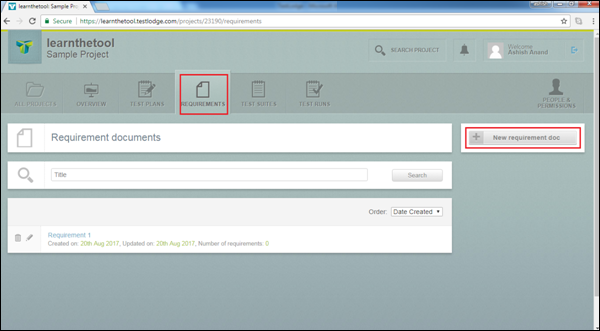
步骤3-单击按钮,它将打开“创建需求”表单。在标题文本框中输入需求,然后单击添加此需求文档按钮。
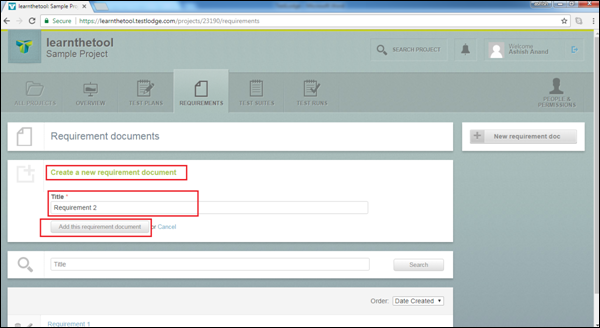
现在,成功消息和需求名称显示在页面上,如以下屏幕快照所示。
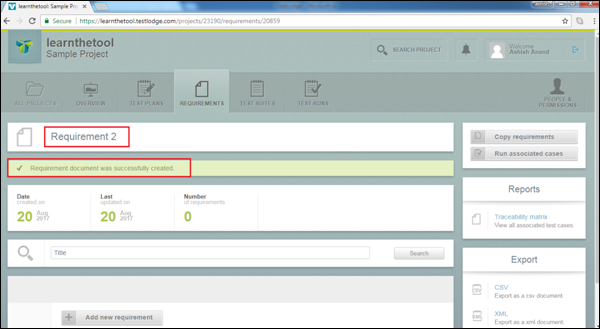
添加的需求文档为空白。该需求文档没有内容。您可以在一个需求文档中添加许多需求。
步骤4-要在需求中添加内容,请单击添加新需求按钮。
它将打开一个新的需求表格。输入标题,描述,如果需要,您甚至可以附加文件。
步骤5-单击添加单个需求或添加并添加另一个按钮,如以下屏幕截图所示。
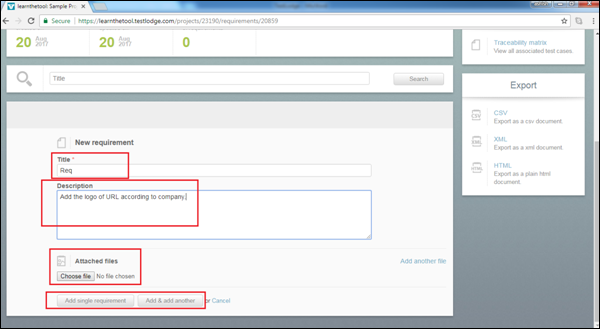
您会收到一条成功消息,并且“需求”将在“需求文档”中获得一个ID,因为许多需求可以添加到一个文档中。您还可以在需求文档中计算需求数量,如以下屏幕截图所示。
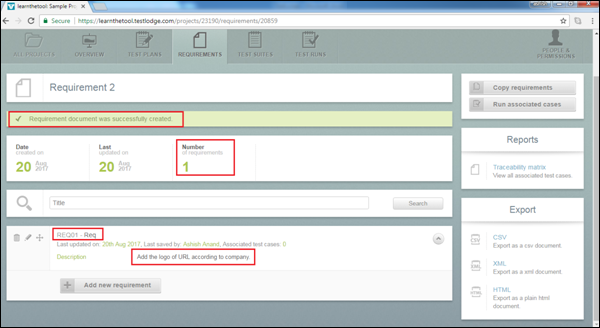
编辑需求
以下是在需求文档中编辑需求的步骤。
步骤1-转到需求部分。选择要编辑的需求文档,然后单击以打开详细信息。
步骤2-单击屏幕左侧显示的“编辑”图标,如以下屏幕截图所示。

步骤3-它将在编辑表单中打开需求的详细信息。更改后,单击“保存更改”按钮。
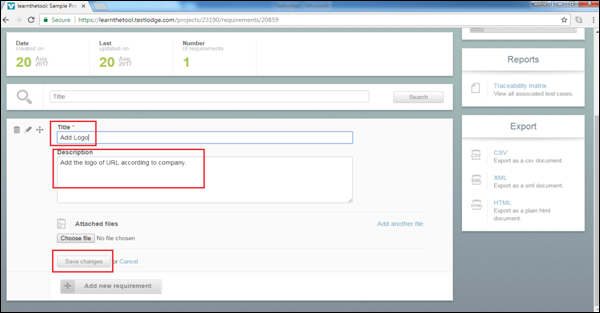
移动需求
此功能允许在需求文档中对需求进行重新排序。
步骤1-转到需求部分。选择要编辑的需求文档,然后单击以打开详细信息。
步骤2-单击重新排序图标,然后向上或向下拖动,具体取决于您要重新放置的位置并将其放到所需位置。
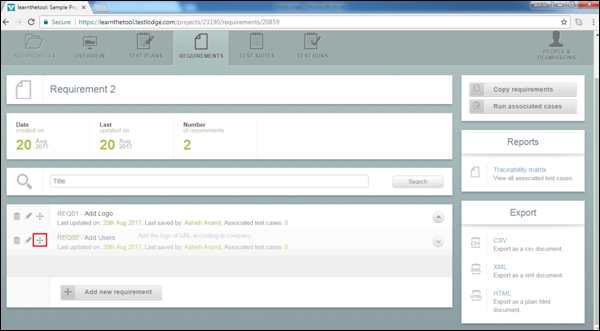
删除需求
以下是删除“需求”文档中的需求的步骤。
步骤1-转到需求部分。选择一个需求文档,然后单击以打开详细信息。
步骤2-单击要求之一的删除图标以删除,如以下屏幕截图所示。
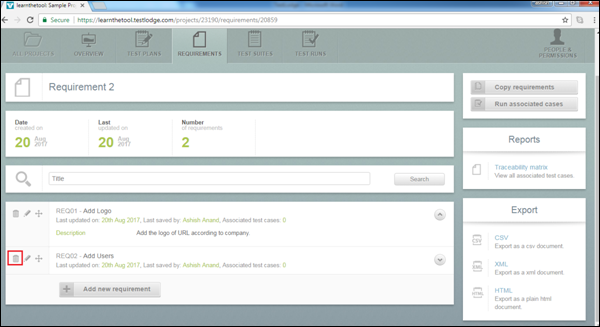
步骤3-将显示一个弹出窗口以确认删除。单击确定。
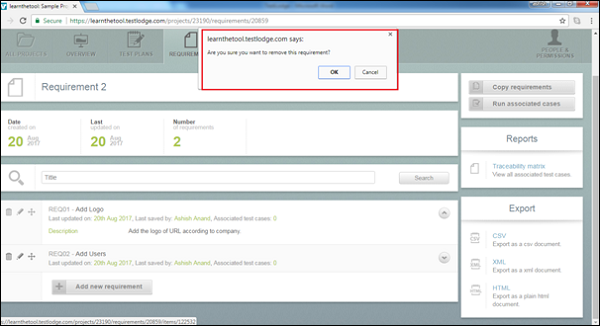
该页面将刷新,并且需求将从“需求”文档中删除。